Zaključavanje zvuka: softver za kontrolu glasnoće zvuka za Windows PC
Tijekom gledanja filma možete naići na scenu u kojoj je dijalog previše tih, ali je radnja preglasna. Odjednom se glasnoća udvostruči, bez obzira na to koliko nisku glasnoću fiksirali. To se vjerojatno događa zbog nekih upravljačkih programa zvučne kartice koji instaliraju vlastite audio kontrole koje također mogu utjecati na glasnoću. Dakle, osim ako slušalice nisu priključene, razina zvuka može izazvati potres za ukućane koji noću čvrsto spavaju. Kako biste izbjegli takve neobične slučajeve, možete preuzeti i instalirati Sound Lock .
Zaključavanje zvuka za Windows PC
Sound Lock je ograničavač razine izlaznog zvuka za vaše računalo koje radi sa sustavom Windows Vista(Windows Vista) i više. Aplikacija vam omogućuje postavljanje razine glasnoće. Ako tijekom reprodukcije razina zvuka prijeđe taj prag, zaključavanje zvuka(Sound Lock) to detektira i smanjuje na razinu koju ste postavili.
Ukratko, program je sposoban generirati glatki izlaz zvuka tijekom reprodukcije smanjivanjem glasnoće umjesto vas tijekom glasnih scena. Kada se završi, zvuk se vraća na normalnu razinu tako da možete nastaviti gledati film(Movie) bez prekida i bez potrebe za ručno podešavanjem glasnoće.
Sve što trebate učiniti je posjetiti početnu stranicu, preuzeti Sound Lock i instalirati ga. Jednom instalirana, aplikacija se tiho nalazi u traci sustava kao ikona.
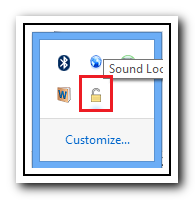
Jednostavnim desnim klikom na ikonu otvaraju se opcije za fino podešavanje postavki programa. Na primjer, ' Filter mode' u izborniku 'Settings' omogućuje vam da odaberete želite li filtrirati glasnoću po kanalu ili koristiti opciju Filter master. Sound Lock omogućuje podešavanje glasnoće sustava do 14 kanala.
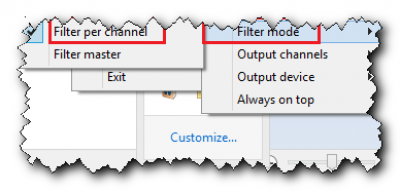
Druge opcije ispod 'Filter Mode' kao što su 'Izlazni kanali' i 'Izlazni uređaj' omogućuju vam da ručno odaberete kanale i kontrolirate izlazne uređaje za primjenu unaprijed definiranih ograničenja zvuka. Ako je vaše računalo spojeno na drugi zvučnik umjesto na obična dva zvučnika, možete odabrati primjenu filtara na odabrane kanale.
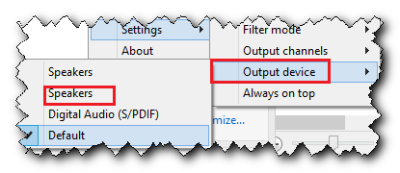
Samo klik lijevom tipkom miša na ikonu u traci sustava otvara glavno sučelje Sound Lock - a omogućujući vam da postavite maksimalno ograničenje zvuka povlačenjem trake na željenu razinu i uključivanje/isključivanje aplikacije.
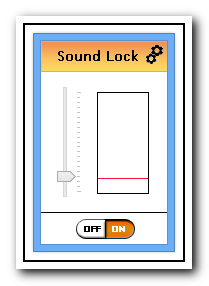
Sound Lock je besplatan i lako dostupan za preuzimanje s web stranice programera(developer’s website) . Kompatibilan je i sa sustavom Windows 10(Windows 10) .
SAVJET(TIP) : Također pogledajte aplikaciju EarTrumpet Volume Control(EarTrumpet Volume Control app) za Windows 10.
Related posts
Kako reproducirati zvuk kada isključite, zaključate ili otključate Windows 10
Kako povećati maksimalnu glasnoću preko 100% u sustavu Windows 11/10
Popravite crveni X križ na ikoni glasnoće u sustavu Windows 10
Kako onemogućiti Radeon Software overlay (ALT+R) -
Kako mapirati kontroler na tipkovnicu
Softverska komponenta Sound Research Corp u ažuriranju sustava Windows 10
Popravite prenizak zvuk računala u sustavu Windows 10
Omogućite ili onemogućite zvuk pri pokretanju u sustavu Windows 11
Kako omogućiti podršku za Minecraft kontroler
Kako promijeniti zadani uređaj za unos zvuka u sustavu Windows 11/10
ASUS Turbo GeForce RTX 3070 recenzija: Izvrsne performanse u igrama
Besplatne aplikacije za pojačavanje zvuka i glasnoće za računalo sa sustavom Windows 11/10
Kako mogu omogućiti ili onemogućiti Wi-Fi na Windows 11? -
Nasumični zvuk obavijesti nastavlja se reproducirati u sustavu Windows 10
Kako otvoriti staru ploču postavki zvuka u sustavu Windows 11
LabChirp je besplatni softver Sound Effect Generator za Windows PC
Kako postaviti audio uređaj kao zadani u sustavu Windows 11/10
Omogućite ili onemogućite poruku upozorenja visokog kontrasta, zvuk u sustavu Windows 11
ASUS Mini PC PN62 recenzija: Mini računalo koje stane u vašu ruku!
Slušalice ne rade ili su otkrivene u sustavu Windows 11/10 Fix
